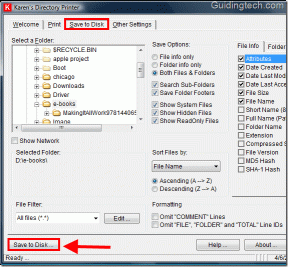Comment démarrer la navigation privée dans votre navigateur préféré
Divers / / November 28, 2021
Comment démarrer la navigation privée dans votre navigateur préféré: Si vous ne souhaitez pas laisser vos traces et vos traces lorsque vous naviguez sur Internet, la navigation privée est la solution. Quel que soit le navigateur que vous utilisez, vous pouvez facilement surfer sur Internet en mode privé. La navigation privée vous permet de continuer à naviguer sans conserver l'historique local et les traces de navigation stockées sur votre système. Cependant, cela ne signifie pas que cela empêchera vos employeurs ou votre fournisseur de services Internet de suivre les sites Web que vous visitez. Chaque navigateur a sa propre option de navigation privée avec des noms différents. Les méthodes ci-dessous vous aideront à démarrer la navigation privée dans l'un de vos navigateurs préférés.

Contenu
- Lancez la navigation privée dans votre navigateur favori
- Démarrer la navigation privée dans Google Chrome: mode navigation privée
- Démarrer la navigation privée sur Android et iOS Mobile
- Démarrer la navigation privée dans Mozilla Firefox: fenêtre de navigation privée
- Démarrer la navigation privée dans Internet Explorer: navigation InPrivate
- Démarrer la navigation privée dans Microsoft Edge: navigation InPrivate
- Safari: Démarrer la fenêtre de navigation privée
Lancez la navigation privée dans votre navigateur favori
En utilisant les méthodes mentionnées ci-dessous, vous pouvez facilement démarrer une fenêtre de navigation privée dans Chrome, Firefox, Edge, Safari et Internet Explorer.
Démarrer la navigation privée dans Google Chrome: mode navigation privée
Google Chrome est sans aucun doute l'un des navigateurs les plus utilisés par les utilisateurs. Son mode de navigation privée s'appelle "Mode navigation privée”. Suivez les étapes ci-dessous pour ouvrir le mode de navigation privée de Google Chrome sous Windows et Mac
1. Sous Windows ou Mac, vous devez cliquer sur le spécial menu placé dans le coin supérieur droit du navigateur – Dans les fenêtres, ce sera trois points et en Mac, ce sera trois lignes.
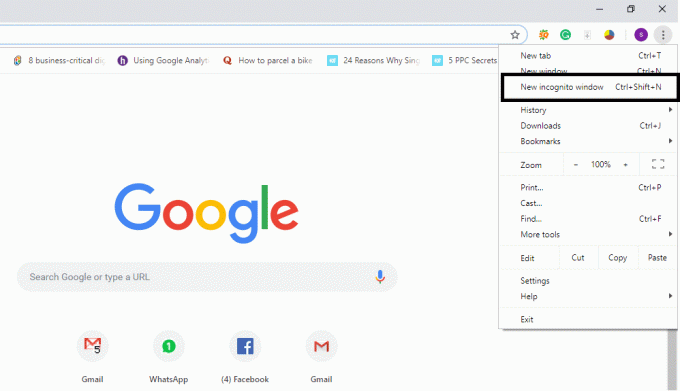
2.Ici, vous aurez l'option de "Nouveau mode navigation privée”. Cliquez simplement sur cette option et vous êtes prêt à commencer la navigation privée.
OU
Vous pouvez appuyer directement sur le "Commande + Maj + N" sur Mac et "Ctrl + Maj + N” dans Windows pour ouvrir directement le navigateur privé.

Pour confirmer que vous naviguez dans un navigateur privé, vous pouvez vérifier qu'il y aura un homme au chapeau dans le coin supérieur droit de la fenêtre du mode navigation privée. La seule chose qui ne fonctionnera pas en mode navigation privée est vos extensions jusqu'à ce que vous les marquiez comme autorisés en mode navigation privée. De plus, vous pourrez ajouter des sites à vos favoris et télécharger des fichiers.
Démarrer la navigation privée sur Android et iOS Mobile
Si vous utilisez le navigateur Chrome sur votre mobile (iPhone ou Android), il vous suffit de cliquer en haut à droite du navigateur avec trois points sur Android et cliquez sur le trois points en bas sur iPhone et sélectionnez le "Nouveau mode navigation privée”. Ça y est, vous êtes prêt à partir avec le safari de navigation privée pour profiter du surf.

Démarrer la navigation privée dans Mozilla Firefox: fenêtre de navigation privée
Comme Google Chrome, Mozilla Firefox appelle son navigateur privé "Navigation privée”. Il vous suffit de cliquer sur les trois lignes verticales (Menu) placées en haut à droite de Firefox et de sélectionner «Nouvelle fenêtre privée”.

OU
Cependant, vous pouvez également accéder à la fenêtre de navigation privée en appuyant sur "Ctrl + Maj + P" sous Windows ou "Commande + Maj + P" sur un PC Mac.
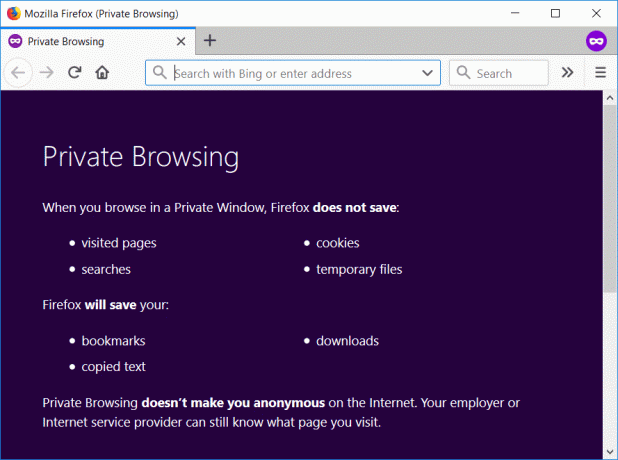
Une fenêtre privée aura un bande violette dans la partie supérieure du navigateur avec une icône dans le coin droit.
Démarrer la navigation privée dans Internet Explorer: navigation InPrivate
Cependant, Internet Explorer la popularité est faible, mais certaines personnes l'utilisent quand même. Le mode de navigation privée d'Internet Explorer est appelé navigation InPrivate. Pour accéder au mode de navigation privée, vous devez cliquer sur l'icône d'engrenage dans le coin supérieur droit.
Étape 1 - Cliquez sur le Icône d'engrenage placé dans le coin supérieur droit.
Étape 2 – Cliquez sur le Sécurité.
Étape 3 - Choisissez Navigation InPrivée.
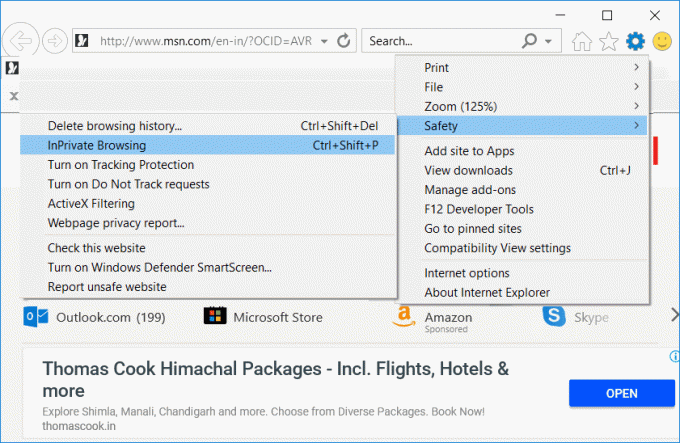
OU
Vous pouvez également accéder au mode de navigation InPrivate en appuyant sur "Ctrl + Maj + P”.

Une fois que vous accéderez au mode de navigation privée, vous pourrez le confirmer en cochant la case case bleue à côté de la barre d'adresse du navigateur.
Démarrer la navigation privée dans Microsoft Edge: navigation InPrivate
Microsoft Edge est un nouveau navigateur lancé par Microsoft qui vient avec Windows 10. Comme IE, la navigation privée s'appelle InPrivate et est accessible par le même processus. Soit vous cliquez sur trois points (Menu) et sélectionnez «Nouvelle fenêtre InPrivate" ou appuyez simplement sur "Ctrl + Maj + P" accéder Navigation InPrivate dans Microsoft Edge.

L'ensemble l'onglet sera de couleur grise et vous allez voir "En privé" écrit sur un fond bleu dans le coin supérieur gauche de la fenêtre de navigation privée.

Safari: Démarrer la fenêtre de navigation privée
Si vous utilisez Navigateur Safari, qui est considéré comme le fournisseur de la navigation privée, vous pouvez accéder facilement à la navigation privée.
Sur un appareil Mac :
La fenêtre privée sera accessible à partir d'une option de menu de fichier ou appuyez simplement sur "Maj + Commande + N”.
Dans le navigateur de la fenêtre privée, la barre d'emplacement sera de couleur grise. Contrairement à Google Chrome et IE, vous pouvez utiliser vos extensions dans la fenêtre privée de Safari.
Sur l'appareil iOS :
Si vous utilisez un appareil iOS - iPad ou iPhone et que vous souhaitez naviguer en mode privé dans le navigateur Safari, vous avez également la possibilité.
Étape 1 - Cliquez sur le Nouvel onglet option mentionnée dans le coin inférieur droit.
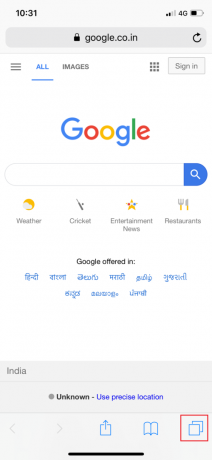
Étape 2 – Vous trouverez maintenant Option privée dans le coin inférieur gauche.

Une fois le mode privé activé, le tout l'onglet de navigation deviendra gris.

Comme nous pouvons remarquer que tous les navigateurs ont des moyens similaires pour accéder à l'option de navigation privée. Cependant, il y a une différence sinon tous sont identiques. Il y aurait plusieurs raisons pour accéder au navigateur privé, pas seulement pour cacher les traces ou les traces de votre historique de navigation. En suivant les méthodes mentionnées ci-dessus, vous pouvez facilement accéder aux options de navigation privée dans l'un des navigateurs mentionnés.
Conseillé:
- Compresser des fichiers vidéo sans perte de qualité [2019]
- Révélez les mots de passe cachés derrière l'astérisque sans aucun logiciel
- Désactiver l'écran tactile dans Windows 10 [GUIDE]
- Définir la limite de volume maximale dans Windows 10
J'espère que les étapes ci-dessus ont été utiles et maintenant vous pouvez facilement Lancez la navigation privée dans votre navigateur favori, mais si vous avez encore des questions concernant ce tutoriel, n'hésitez pas à les poser dans la section des commentaires.